Comment réparer l'échec de la connexion sur PC Fortnite
Guide De Dépannage / / August 05, 2021
De nombreux joueurs ont signalé l'erreur «Échec de la connexion» dans Fortnite lors de la tentative de lancement d'un jeu. Cela se produit principalement en raison d'une version de jeu obsolète ou en cas de conflit entre plusieurs comptes liés.
Ce dialogue d'erreur semble apparaître lorsque les joueurs essaient de se connecter à Fortnite. De nombreux joueurs ont également signalé les mêmes problèmes dans Fortnite sur les consoles Xbox et Playstation. Il est à noter que ce dialogue d'erreur peut également apparaître si les serveurs Fortnite sont temporairement arrêtés ou en cours de maintenance.
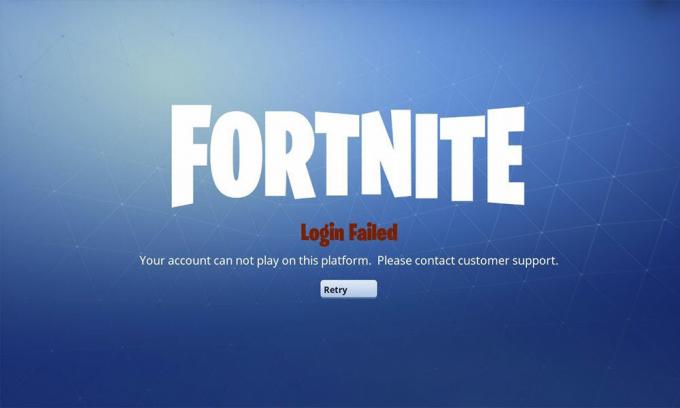
Table des matières
-
1 Comment réparer l'échec de la connexion sur PC Fortnite
- 1.1 Solutions préliminaires à corriger: échec de la connexion sur PC Fortnite
- 1.2 Solution 1: mettre à jour le correctif Fortnite
- 1.3 Solution 2: vérifier les données Winsock
- 1.4 Solution 3: effacer le cache DNS et renouveler l'adresse IP
- 1.5 Solution 4: mise à jour Windows
- 1.6 Solution 5: utiliser un mot de passe à usage unique
- 1.7 Solution 6: changer le mot de passe
- 1.8 Solution 7: conflits de compte
Comment réparer l'échec de la connexion sur PC Fortnite
Si les méthodes préliminaires n'ont pas résolu l'erreur «Échec de la connexion» dans Fortnite, consultez notre liste de correctifs utiles pour résoudre cette erreur. Nous vous recommandons de passer en revue chacun des correctifs même si l'un ou l'autre n'a pas aidé.
Solutions préliminaires à corriger: échec de la connexion sur PC Fortnite
Avant d'effectuer les correctifs préliminaires pour l'erreur «Échec de la connexion» dans Fortnite, vous devez vérifier si votre système est capable d'exécuter le jeu. Selon les exigences de Fortnite, un PC doit avoir au moins 4 cœurs de processeur. Plusieurs utilisateurs ont signalé qu'en effectuant un redémarrage du système et du réseau, le problème était résolu. Enfin, vérifiez si les serveurs Fortnite sont en place et s'ils ne le sont pas, essayez de vous connecter au jeu plus tard.
Solution 1: mettre à jour le correctif Fortnite
Tout conflit dans la version du correctif depuis l'installation initiale du jeu peut déclencher l'erreur «Échec de la connexion» dans Fortnite. En mettant à jour le dernier correctif stable, il peut résoudre le problème.
Voici les étapes à suivre pour mettre à jour votre version du correctif Fortnite:
- Courir Lanceur de jeux épiques et sélectionnez l'icône d'engrenage
- Localiser Gérer les jeux et activez la vérification de Autoriser les mises à jour automatiques
- En dessous, cliquez sur Fortnite et activez la vérification de Mise à jour automatique de Fortnite
- Fermer la Lanceur de jeux épiques et revérifier
Cela devrait résoudre l'erreur «Échec de la connexion» dans Fortnite. Si le problème persiste, veuillez passer à la solution suivante.
Solution 2: vérifier les données Winsock
Toute corruption dans les données Winsock ou des erreurs de configuration mineures peuvent déclencher l'erreur «Échec de la connexion» dans Fortnite. En réinitialisant les données Winsock à ses paramètres par défaut, vous pouvez résoudre le problème.
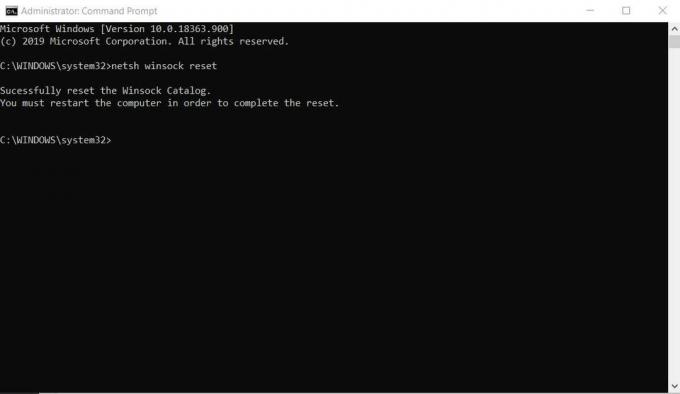
Voici les étapes à suivre pour réinitialiser les données Winsock:
- Depuis Windows, ouvrez le invite de commande
- Faites un clic droit dessus et sélectionnez Exécuter en tant qu'administrateur
- Entrez ce qui suit dans la case: réinitialisation netsh winsock
- Sélectionner Entrer
- Redémarrez votre système et vérifiez à nouveau
Cela devrait résoudre l'erreur «Échec de la connexion» dans Fortnite. Si le problème persiste, veuillez passer à la solution suivante.
Solution 3: effacer le cache DNS et renouveler l'adresse IP
Toute corruption dans le cache DNS ou des erreurs de configuration mineures peuvent déclencher l'erreur «Échec de la connexion» dans Fortnite. En effaçant le cache DNS et en réinitialisant les adresses IP, vous pouvez résoudre le problème.
Voici les étapes à suivre pour vider le cache DNS et réinitialiser l'IP:
- Depuis Windows, ouvrez le invite de commande
- Faites un clic droit dessus et sélectionnez Exécuter en tant qu'administrateur
- Entrez les commandes suivantes dans la boîte:
ipconfig / flushdns. ipconfig / release. ipconfig / renouveler
Sélectionner Entrer pour chaque commande dans la boîte et redémarrez votre système et vérifiez à nouveau
Cela devrait résoudre l'erreur «Échec de la connexion» dans Fortnite. Si le problème persiste, veuillez passer à la solution suivante.
Solution 4: mise à jour Windows
Tout conflit avec la version du système Windows ou des pilotes Windows obsolètes peut déclencher l'erreur «Échec de la connexion» dans Fortnite. En mettant à jour vers la dernière version de Windows ou les pilotes système peuvent résoudre le problème.

Voici les étapes à suivre pour mettre à jour la dernière version de Windows:
- Depuis Windows, ouvrez le Chercher
- Type Windows Update
- Sélectionner Windows Update et cliquez sur Vérifier les mises à jour
- Si une mise à jour est disponible, cliquez sur Installer les mises à jour
- Sélectionnez Oui pour l'invite et cochez la case Termes et conditions
- Cliquez sur Terminer
- Redémarrez votre système et vérifiez à nouveau
Voici les étapes à suivre pour mettre à jour la dernière version de Windows à partir de Microsoft Windows 8 / 8.1:
- appuyer sur Touche Windows + X
- Sélectionner Invite de commandes de la liste
- Entrez la commande suivante dans la case: wuauclt / showcheckforupdates
- Si une mise à jour est disponible, cliquez sur Installer les mises à jour
- Redémarrez votre système et vérifiez à nouveau
Voici les étapes à suivre pour mettre à jour la dernière version de Windows à partir de Microsoft Windows 10:
- appuyer sur Touche Windows + R
- Dans la boîte de dialogue d'exécution, entrez la commande suivante dans la zone: ms-settings: windowsupdate
- Si une mise à jour est disponible, cliquez sur Installer les mises à jour
- Redémarrez votre système et vérifiez à nouveau
Pour mettre à jour le pilote Windows, suivez les étapes ci-dessous:
- appuyer sur Touche Windows + X
- Sélectionner Gestionnaire de périphériques de la liste
- Dans la liste des gestionnaires de périphériques, sélectionnez les pilotes pour les mises à jour
- Cliquez avec le bouton droit sur l'appareil et sélectionnez Mettre à jour le logiciel du pilote
- Cliquez ensuite sur Rechercher automatiquement le pilote mis à jour
- Redémarrez votre système et vérifiez à nouveau
Cela devrait résoudre l'erreur «Échec de la connexion» dans Fortnite. Si le problème persiste, veuillez passer à la solution suivante.
Solution 5: utiliser un mot de passe à usage unique
Cette méthode ne fonctionnera pas pour les utilisateurs qui ont activé l'authentification à deux facteurs. En vous connectant à l'aide d'un OTP, il peut éviter de devoir réinitialiser votre mot de passe et effacer temporairement le problème.
Voici les étapes à suivre pour vous connecter à l'aide d'OTP:
- Cliquer sur Obtenez un mot de passe unique à partir de la fenêtre de connexion
- Fournissez l'adresse e-mail nécessaire et sélectionnez Envoyer un e-mail
- Vérifiez votre boîte de réception pour l'OTP
Remarque - L'OTP de Fortnite n'est valable que pendant 30 minutes.
Cela devrait résoudre l'erreur «Échec de la connexion» dans Fortnite. Si le problème persiste, veuillez passer à la solution suivante.
Solution 6: changer le mot de passe
Un problème causé entre le serveur et le client peut déclencher l'erreur «Échec de la connexion» dans Fortnite. En changeant le mot de passe et en vous reconnectant, vous pouvez résoudre le problème.
Voici les étapes à suivre pour changer votre mot de passe:
- Fermez le lanceur
- Aller à Jeux épiques site officiel
- Connectez-vous à votre compte et sélectionnez Compte
- Dans la barre latérale du menu, sélectionnez Mot de passe et sécurité
- Sélectionner Changez votre mot de passe et créez-en un nouveau
- Connectez-vous avec le nouveau mot de passe et vérifiez à nouveau
Cela devrait résoudre l'erreur «Échec de la connexion» dans Fortnite. Si le problème persiste, veuillez passer à la solution suivante.
Solution 7: conflits de compte
Les conflits dus à la fonction d'achat croisé d'Epic Games peuvent déclencher l'erreur «Échec de la connexion» dans Fortnite. Les utilisateurs qui ont des comptes connectés sur différentes plates-formes devront les déconnecter pour résoudre le problème.
Voici les étapes à suivre pour déconnecter les consoles:
- Fermez le lanceur
- Aller à Jeux épiques site officiel
- Connectez-vous à votre compte et sélectionnez Compte
- Dans la barre latérale du menu, sélectionnez Comptes connectés
- Sélectionner Déconnecter sur toutes les consoles
- Connectez-vous et vérifiez à nouveau
Ceci conclut notre guide pour corriger l'erreur d'échec de connexion dans Fortnite. Nous espérons qu'après avoir suivi notre guide, vos problèmes seront résolus. Si vous avez aimé ce guide, n'oubliez pas de consulter nos autres Guides Windows, Guides de jeu, Des médias sociaux, Guides iPhone, et Guides Android pour en savoir plus. S'abonner à notre Chaîne Youtube vous aidera à gagner notre concours de 150 $. Si vous avez des questions ou des commentaires, commentez avec votre nom et l'identifiant de l'e-mail, et nous vous répondrons sous peu.
Anubhav Roy est un étudiant en génie informatique qui s'intéresse énormément au monde de l'informatique, d'Android et d'autres choses qui se passent dans le monde de l'information et de la technologie. Il est formé en Machine Learning, Data Science et est programmeur en langage Python avec Django Framework.

![Télécharger T377VVRU1CRA1 janvier 2018 pour Verizon Galaxy Tab E 8.0 [Krack WiFi Security Fix]](/f/0fbdb1f29091aef0ccec5e45f31f46db.jpg?width=288&height=384)
![Comment installer Stock ROM sur Vivo U20 [fichier flash PD1941F_EX_A_1.5.9]](/f/484fcb565bbd4cbdfe54c2b3e76b37ca.jpg?width=288&height=384)
